Для удобства пользователей в программе 1С:Предприятие реализована возможность загрузки данных о контрагенте в справочник Контрагенты, которые он предоставил в электронном виде. Данная возможность значительно ускоряет процесс добавления новых контрагента в справочник. Чтобы загрузить предоставленные данные, необходимо выполнить следующие действия.
Как в 1С:Предприятие отправить реквизиты организации контрагенту можно узнать в этой статье.
Перейти в раздел Справочники – Контрагенты, как показано на примере ниже.

После чего, в открывшемся окне Контрагенты, необходимо выбрать элемент справочника, также можно создать новый, нажав на кнопку Создать.

При нажатии на кнопку Заполнить из выпадающего списка нужно выбрать один из способов заполнения данных:

Рассмотрим первый способ заполнения данных контрагента - из электронной почты.
При выборе данного способа отроется окно Заполнение реквизитов контрагента из электронной почты, где нам необходимо выбрать запись с данными контрагента, после чего нажать кнопку Заполнить, в результате вся информация из данного элемента будет добавлена в форму справочника Контрагенты.

Для корректного выполнения процесса загрузки можно использовать только те данные, которые контрагент автоматически выгрузил из справочника Организации своей информационной базы и отправил по электронной почте через встроенный почтовый клиент 1С. Об особенности настройки электронной почты Яндекс в программах 1С мы писали ранее в данной статье.
Рассмотрим второй способ заполнения данных контрагента - из файла.

Для этого нам потребуется открыть полученные от контрагента файлы и воспользоваться поиском файлов Windows, в поисковой строке которого нужно указать расширение файла *.xml. После того, как искомый файл найден, выберите его, кликнув по нему два раза мышкой или нажмите кнопку Открыть, в результате вся информация из данного элемента будет добавлена в форму справочника Контрагенты.

Также обращаем ваше внимание, что и как в первом способе, для корректного выполнения процесса загрузки можно использовать только те данные, которые контрагент автоматически выгрузил из справочника Организации своей информационной базы в файл с расширением *.xml.

Внимательно проверяем заполненные поля в форме Контрагент, после чего записываем и закрываем документ - кнопка Записать и закрыть.
Существует еще один способ заполнения реквизитов контрагентов по ИНН или наименованию, для этого необходимо иметь доступа к интернету и к сервису 1С:Контрагент.
Как в 1С:Предприятие отправить реквизиты организации контрагенту можно узнать в этой статье.
Перейти в раздел Справочники – Контрагенты, как показано на примере ниже.

После чего, в открывшемся окне Контрагенты, необходимо выбрать элемент справочника, также можно создать новый, нажав на кнопку Создать.

При нажатии на кнопку Заполнить из выпадающего списка нужно выбрать один из способов заполнения данных:
- из электронной почты;
- из файла.
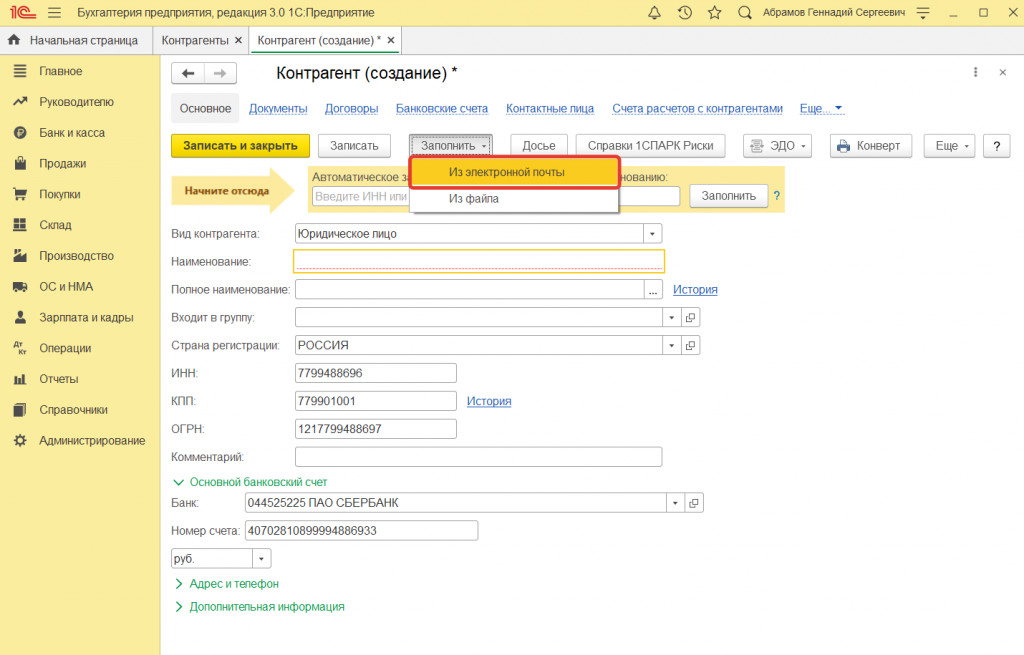
Рассмотрим первый способ заполнения данных контрагента - из электронной почты.
При выборе данного способа отроется окно Заполнение реквизитов контрагента из электронной почты, где нам необходимо выбрать запись с данными контрагента, после чего нажать кнопку Заполнить, в результате вся информация из данного элемента будет добавлена в форму справочника Контрагенты.

Для корректного выполнения процесса загрузки можно использовать только те данные, которые контрагент автоматически выгрузил из справочника Организации своей информационной базы и отправил по электронной почте через встроенный почтовый клиент 1С. Об особенности настройки электронной почты Яндекс в программах 1С мы писали ранее в данной статье.
Рассмотрим второй способ заполнения данных контрагента - из файла.

Для этого нам потребуется открыть полученные от контрагента файлы и воспользоваться поиском файлов Windows, в поисковой строке которого нужно указать расширение файла *.xml. После того, как искомый файл найден, выберите его, кликнув по нему два раза мышкой или нажмите кнопку Открыть, в результате вся информация из данного элемента будет добавлена в форму справочника Контрагенты.
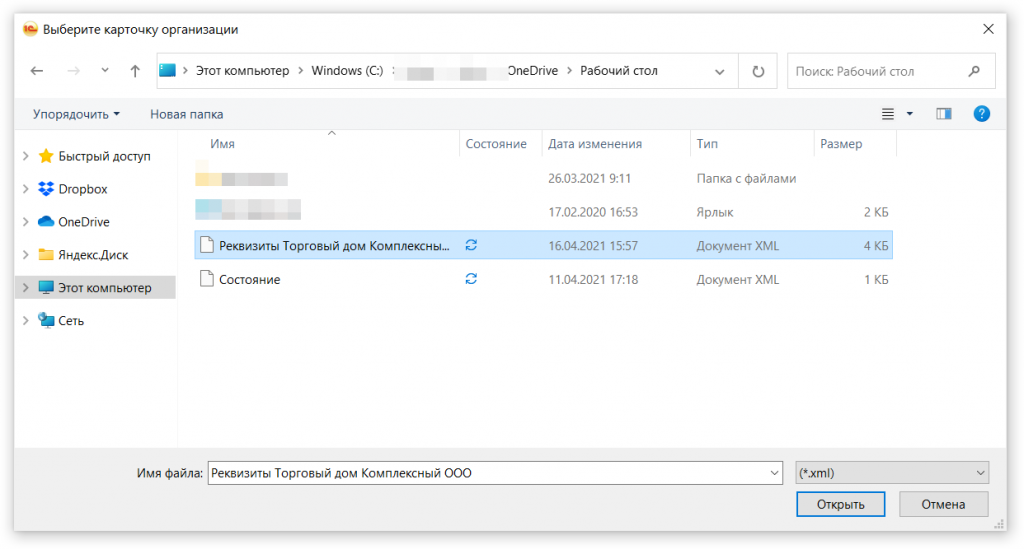
Также обращаем ваше внимание, что и как в первом способе, для корректного выполнения процесса загрузки можно использовать только те данные, которые контрагент автоматически выгрузил из справочника Организации своей информационной базы в файл с расширением *.xml.
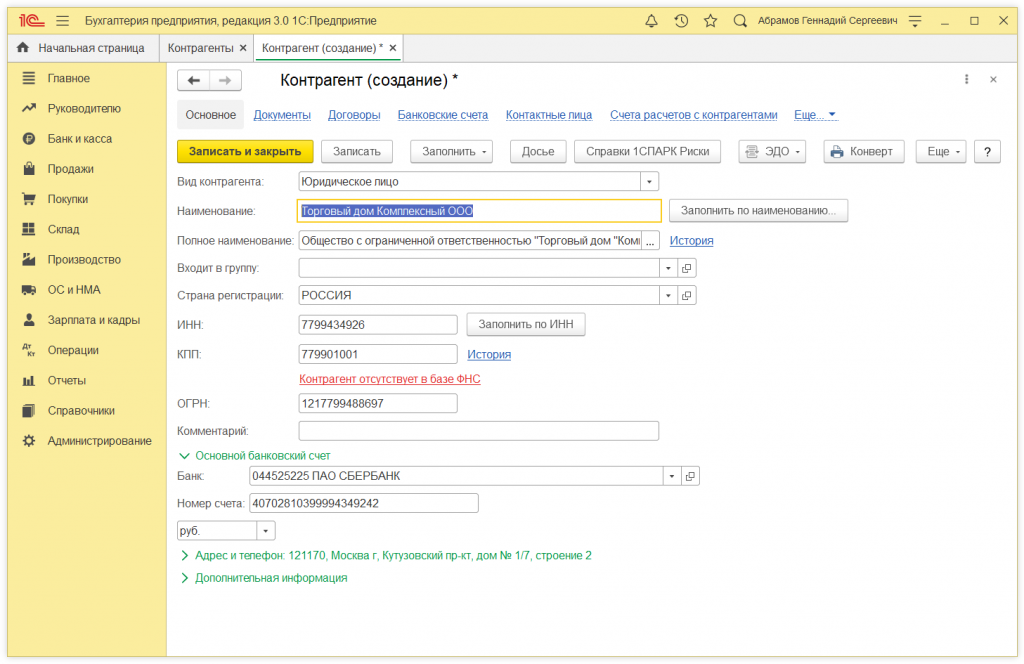
Внимательно проверяем заполненные поля в форме Контрагент, после чего записываем и закрываем документ - кнопка Записать и закрыть.
Существует еще один способ заполнения реквизитов контрагентов по ИНН или наименованию, для этого необходимо иметь доступа к интернету и к сервису 1С:Контрагент.
